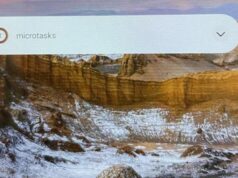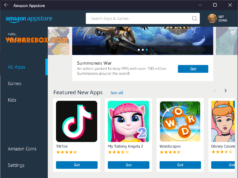Bạn có thể dễ dàng xem lại mật khẩu Wifi trên Windows đã truy cập bằng 1 vài bước đơn giản. Nhưng với Android thì bạn sẽ không thể xem lại mật khẩu là gì bằng cách Show hidden như trên Windows được.
Nhưng với thủ thuật đơn giản mà mình sẽ chia sẻ chi tiết trong bài viết này, bạn sẽ có thể xem lại mật khẩu đã lưu trên Android và chia sẻ nó bằng vài bước đơn giản
Xem mật khẩu Wifi đang sử dụng trên Android
Để thực hiện, đầu tiên bạn cần kết nối điện thoại Android với mạng Wifi mà bạn cần xem lại mật khẩu.
Tiếp theo, bạn hãy mở Cài đặt và > Mạng và Internet và chọn vào WI-FI
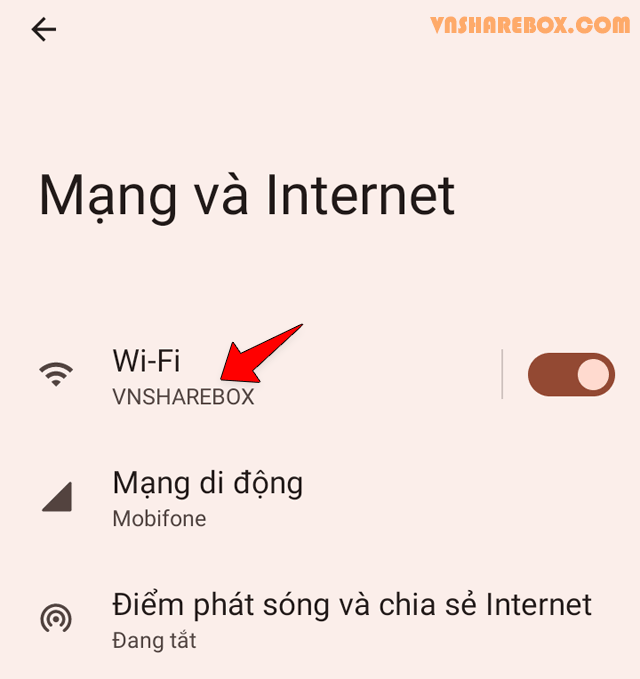
Nếu điện thoại của bạn đang chưa kết nối với mạng Wifi cần xem lại mật khẩu thì bạn hãy chọn lại mạng kết nối cho đúng. Và sau đó hãy chọn vào mạng đã kết nối.
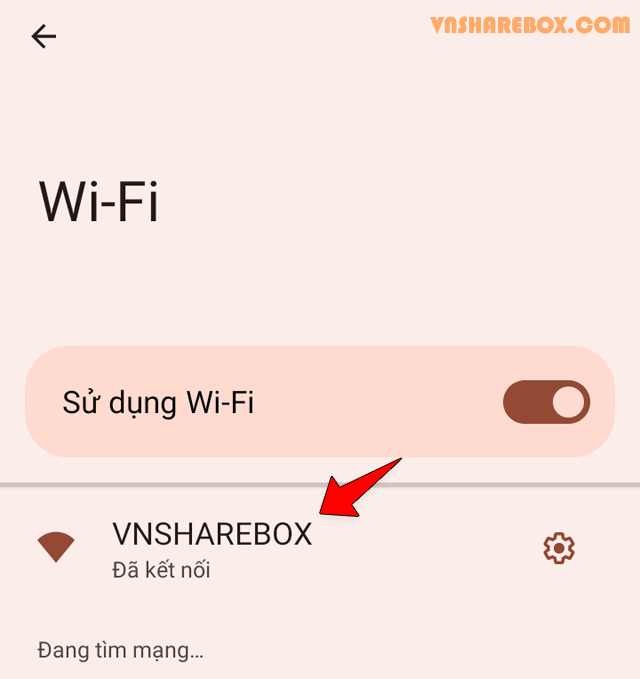
Vào Chi tiết mạng, bạn hãy chọn Chia sẻ để xem mật khẩu Wifi.
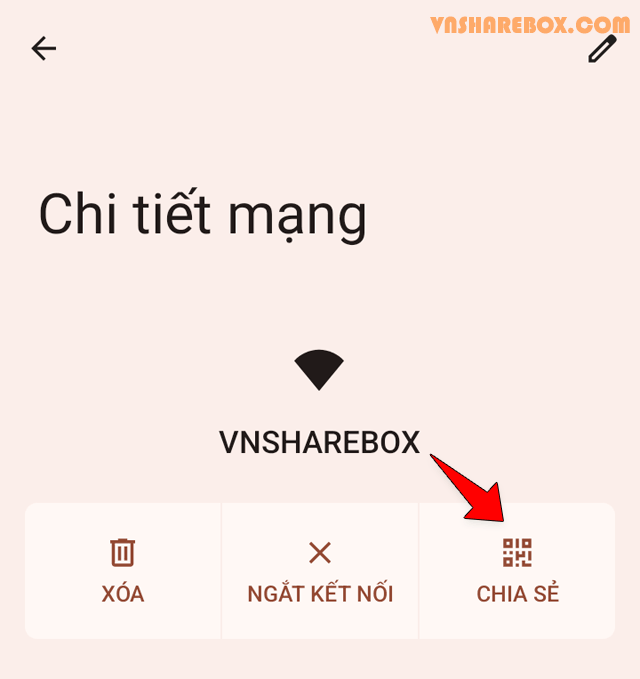
Cuối cùng, bạn sẽ có được màn hình hiển thị Mật khẩu Wi-Fi và 1 mã QR code. Nếu thiết bị khác muốn kết nối vào mạng Wifi, bạn có thể cho thiết bị khác quét mã này sẽ tự động kết nối vào mạng mà không cần thao tác nhập mật khẩu.
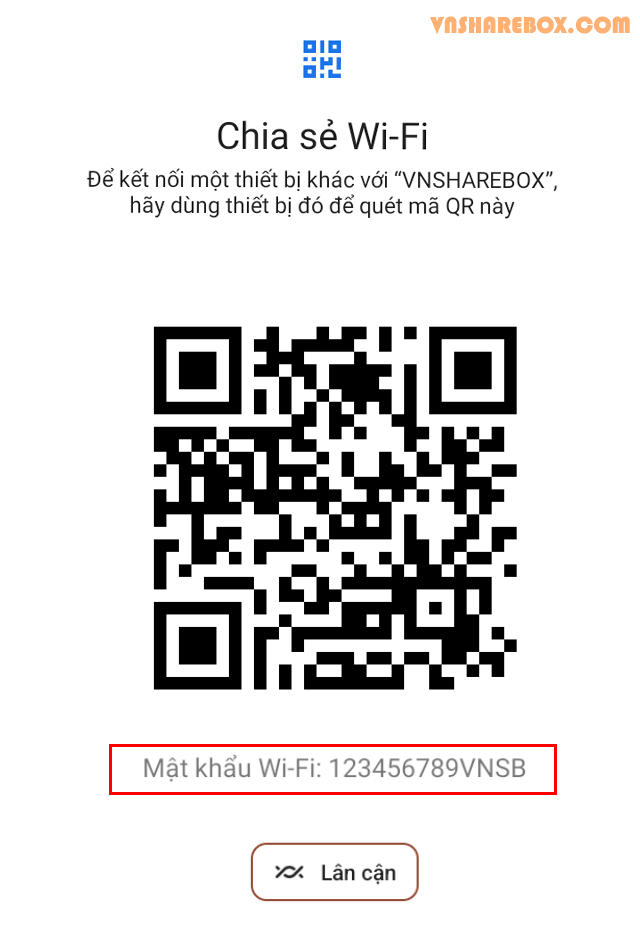
Ngoài ra, bạn có thể sử dụng tính năng quét QR code của Zalo. Hoặc lưu lại bằng cách screenshoot màn hình Android và sau đó dùng Google Lens để đọc mật khẩu được lưu bên trong mã QR code này.
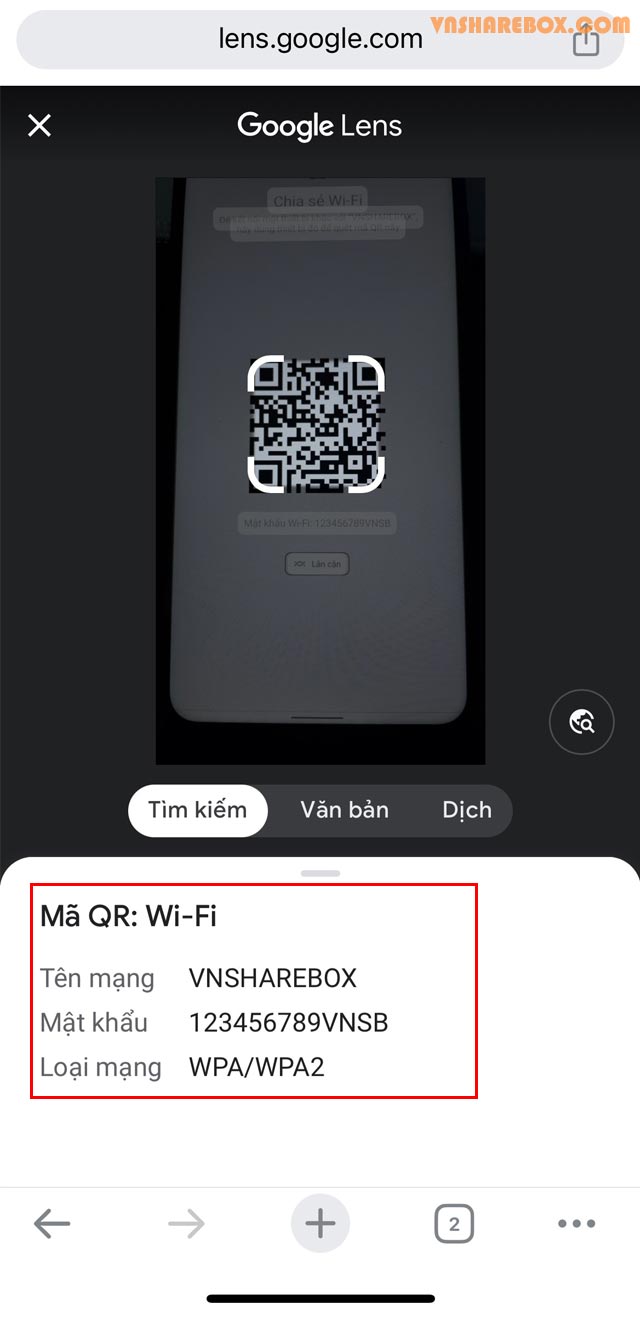
Như vậy, mình vừa chia sẻ với bạn 1 thủ thuật nhỏ để xem lại mật khẩu của Wifi đã từng kết nối. Tuy nhiên, với phiên bản Android thuần mình đang sử dụng thì có thể sử dụng cách này, nếu điện thoại của không có tính năng chia sẻ như trên thì chắc bạn hãy thử tìm hiểu cách khác nhe.
Chúc bạn vui!